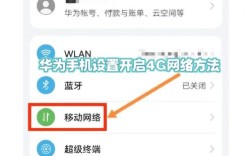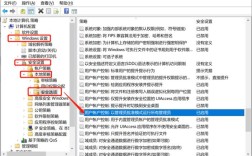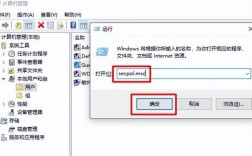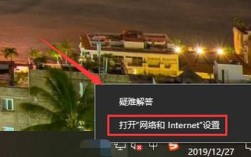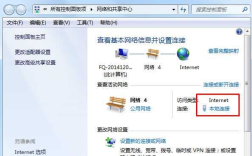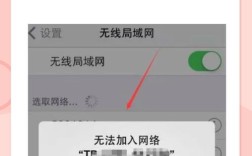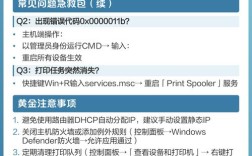- 入口位置:如何找到这些设置。
- 核心功能详解:逐一介绍每个设置项的作用。
- 常见问题与解决方案:针对最常遇到的网络问题提供排查思路。
- 高级技巧:一些实用的高级功能。
入口位置
在 Windows 10 中,你可以通过以下几种方式快速进入“网络和 Internet”设置:
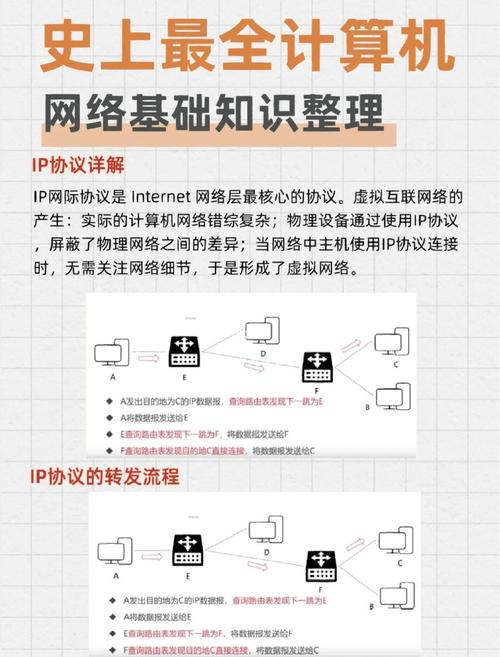
-
方法一(推荐):设置应用
- 点击“开始”菜单或按
Win + I快捷键,直接打开“设置”。 - 在设置窗口中,点击 “网络和 Internet” (通常是一个地球和 Wi-Fi 图标的组合)。
- 点击“开始”菜单或按
-
任务栏图标
- 点击任务栏右下角的 网络图标 (通常是 Wi-Fi 信号或以太网图标)。
- 在弹出的面板中,点击最下方的 “网络和 Internet 设置”。
-
控制面板(传统方式)
- 在任务栏的搜索框中输入“网络和共享中心”。
- 打开后,点击左侧的 “更改适配器设置” 或 “网络和 Internet 设置”,可以链接到新的设置界面或传统的控制面板界面。
核心功能详解
进入“网络和 Internet”设置后,你会看到左侧的导航栏和右侧的具体选项,左侧主要包括:WLAN、以太网、移动热点、拨号、VPN、飞行模式、状态等。
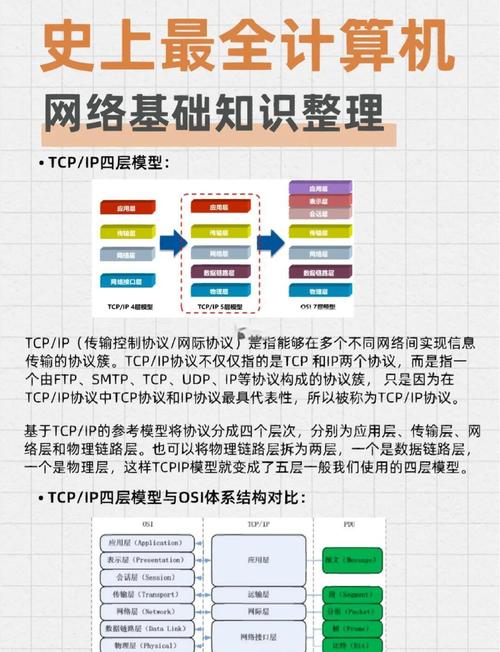
A. WLAN (无线局域网)
这是你连接 Wi-Fi 的主要控制面板。
- WLAN 开/关:快速开启或关闭电脑的无线网卡。
- 可用网络:点击后,系统会搜索并列出所有可用的 Wi-Fi 热点,你可以点击其中一个,然后点击“连接”,输入密码即可。
- 管理已知网络:这里会显示你之前连接过的所有 Wi-Fi 网络。
- 属性:可以查看该网络的 SSID(网络名称)、安全类型、密码(可显示)等。
- 忘记:如果你不再使用某个 Wi-Fi,或者想重新连接(例如密码已更改),可以点击“忘记”,这样系统就会删除该网络的配置,下次需要重新输入密码连接。
- 高级选项:
- 设置其他网络:手动输入网络名称、安全类型和密码来添加一个隐藏的 Wi-Fi 网络。
- 网络配置文件:选择“公用”或“专用”,这会影响 Windows 防火墙的规则和发现其他设备的方式。
- 专用:通常用于家庭或办公室网络,允许你发现网络上的其他电脑、打印机等设备。
- 公用:用于咖啡厅、机场等不安全网络,系统会自动应用更严格的防火墙规则,以保护你的安全。
- 随机硬件地址:在连接到 Wi-Fi 时,你的网卡会使用一个随机的 MAC 地址,而不是真实的硬件地址,这有助于保护隐私。
B. 以太网
用于管理有线网络连接。
- 以太网 开/关:快速开启或关闭有线网卡。
- IP 分配:通常显示“自动获取 IP 地址”和“自动获取 DNS 服务器地址”,如果你的路由器工作正常,保持默认即可。
- 高级网络设置:在这里可以手动配置 IP 地址、子网掩码、网关和 DNS 服务器,这在路由器故障或需要特定网络配置时非常有用。
C. 移动热点
将你的电脑变成一个 Wi-Fi 路由器,供其他设备(如手机、平板)共享网络。
- 开/关:开启后,其他设备就可以搜索到你创建的 Wi-Fi。
- 设置:
- 网络名称:你创建的热点名称,可以自定义。
- 网络密码:设置连接密码。
- 网络广播:开启后,所有人都能看到你的热点;关闭后,需要手动输入网络名称才能连接。
- 允许共享:可以选择允许所有设备连接,或者仅允许“我的设备”(使用同一 Microsoft 账户登录的设备)连接。
D. VPN (虚拟专用网络)
VPN 可以让你通过一个加密的“隧道”安全地连接到另一个网络(通常是公司网络或私人服务器),从而隐藏你的真实 IP 地址和上网活动。
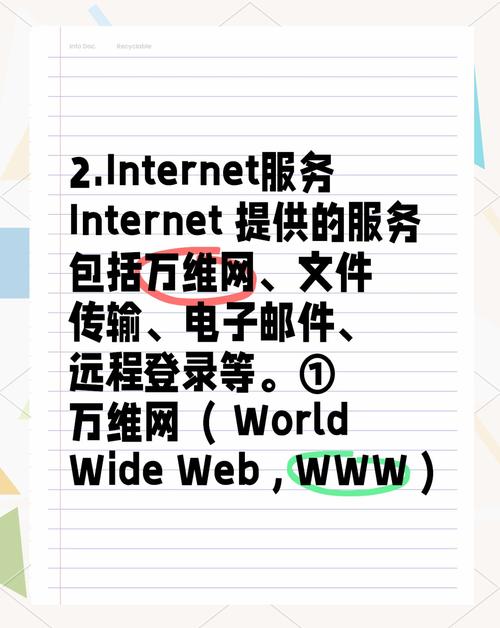
- 添加 VPN 连接:点击后,你需要填写以下信息:
- VPN 提供商:如果你的公司提供了 VPN 客户端,选择它;否则选择“Windows (内置)”。
- 连接名称:为这个连接起一个你容易识别的名字。
- 服务器名称或地址:由你的 VPN 服务提供商提供。
- VPN 类型:如 IKEv2, L2TP/IPsec with pre-shared key, SSTP 等,同样由提供商指定。
- 登录信息:你的用户名和密码。
- 连接:添加成功后,你就可以在“VPN”页面点击“连接”来使用了。
E. 状态
这个页面集中显示了所有网络相关的信息,是故障排查的重要入口。
- 网络:显示你当前正在使用的网络(你连接的 Wi-Fi 名称)。
- 属性:显示该网络的详细信息,包括:
- IPv4 地址:你的电脑在网络中的 IP 地址。
- 子网掩码:用于划分网络地址和主机地址。
- 默认网关:通常是你的路由器的 IP 地址。
- DNS 服务器:用于将域名(如
www.baidu.com)解析为 IP 地址的服务器地址。
- 硬件属性:显示你的网卡(无线或有线)的详细信息,如制造商、型号、MAC 地址等。
- 网络重置:这是一个非常强大的工具! 当你的网络出现无法连接、频繁掉线等疑难杂症时,可以尝试使用它,它会删除你所有的网络适配器和设置,并重新安装,使用后,电脑需要重启。
常见问题与解决方案
问题 1:Wi-Fi 已连接,但上不了网?
排查步骤:
- 检查其他设备:手机、平板等其他设备能否上网?如果都不能,问题可能出在路由器或光猫上,尝试重启路由器。
- 运行 Windows 网络疑难解答:在“网络和 Internet”设置中,点击“状态”页面,向下滚动找到“网络疑难解答”,让系统自动检测问题。
- 检查 IP 地址和 DNS:
- 按
Win + R,输入cmd,打开命令提示符。 - 输入
ipconfig,查看你的 IPv4 地址是否以254.x.x开头,如果是,说明你没有从路由器成功获取到 IP 地址(DHCP 失败),尝试重启电脑和路由器。 - 输入
ping 8.8.8.8,测试是否能与 Google 的 DNS 服务器通信,如果能通,说明网络是通的,问题可能是 DNS 解析失败。 - 输入
ping www.baidu.com,如果能通8.8.8但不通baidu.com,基本可以断定是 DNS 问题。
- 按
- 更换 DNS 服务器:
- 进入“网络和 Internet” > “WLAN” > 点击你连接的 Wi-Fi > “属性”。
- 在“IP 分配”下,点击“编辑”。
- 将 DNS 服务器地址从“自动”改为“手动”,然后输入公共 DNS,如
8.8.8(Google) 和1.1.1(Cloudflare)。
- 忘记并重新连接 Wi-Fi:有时是配置文件损坏了,在“管理已知网络”中“忘记”该网络,然后重新输入密码连接。
问题 2:找不到 Wi-Fi 网络?
排查步骤:
- 确认 WLAN 已开启:检查任务栏图标或设置中的 WLAN 开关是否打开。
- 检查飞行模式:确保飞行模式是关闭的,飞行模式会关闭所有无线通信。
- 检查路由器:确认路由器是否正常工作(电源灯、网络灯是否闪烁)。
- 刷新网络列表:在“可用网络”页面,点击“刷新”按钮。
- 更新网卡驱动:驱动程序过旧可能导致无法识别网络。
- 右键点击“开始”菜单,选择“设备管理器”。
- 展开“网络适配器”,找到你的无线网卡。
- 右键点击它,选择“更新驱动程序” > “自动搜索更新的驱动程序软件”。